Smarttelefoner litar på dedikerade appar för att leverera enöverlägsen användarupplevelse på en mindre enhet. Du kan aldrig använda Facebook på din Android-telefon eller iPhone om du tvingades göra det via din mobila webbläsare. Dedikerade appar för tjänster som Netflix och sociala nätverk som Facebook blir också en sak på stationära datorer. En officiell stationär app för både Facebook och Twitter har släppts för Windows 10. Creators Update för Windows 10 kommer med en ny funktion som gör det mer bekvämt att använda dessa appar. Det kallas "Appar för webbplatser" och det låter dig öppna specifika webbplatser i apparna du har installerat. Till exempel kan du ha alla Facebook-länkar som du öppnar i din webbläsare automatiskt öppna i Facebook-appen. Så här lägger du till appar för webbplatser i Windows 10.
Om du vill visa appar som är konfigurerade för webbplatser öppnar duInställnings-appen och gå till den helt nya 'Apps' grupp med inställningar. Välj fliken "Appar för webbplatser". Du kommer att se en lista över alla webbplatser och appar som de är associerade med här.

Lägg till appar för webbplatser
Det här är helt ur en användareskontrollera. När du installerar en app som kan öppna alla länkar på en viss domän läggs föreningen automatiskt till. Detta är meningsfullt eftersom appen i fråga måste kunna öppna den webbplats du tilldelar den. Du kan till exempel inte förvänta dig att Facebook-appen ska öppna länkar från Quora.
För att lägga till appar för webbplatser behöver du bara installera dem men själva appen måste stödja den här funktionen. Facebook för Windows stöder det men Twitter för Windows gör det inte (för närvarande).
Ta bort appar för webbplatser
För att hindra att en app öppnas när du besöker enen viss webbplats, helt enkelt öppna inställningsappen och gå till Apps> Apps för webbplatser och stäng av webbplatsen som är associerad med en viss app. En app kan öppna flera webbplatser, t.ex. Facebook-appen öppnar facebook.com, www.facebook.com och m.facebook.com. För varje domän finns det en separat switch som du kan stänga av och ge dig full kontroll över hur länkarna behandlas.









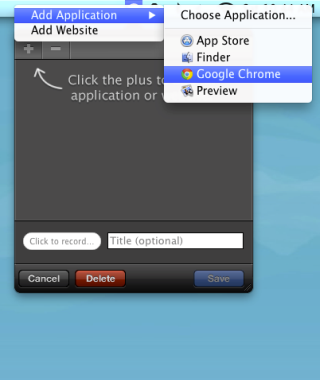



kommentarer